Visi mūsdienu tīmekļa pārlūkprogrammas piedāvā jums saglabāt kredītkartes informāciju, lai pārlūks varētu automātiski aizpildīt kredītkartes datus un palīdzēt ātri pabeigt tiešsaistes darījumus.
Microsoft Edge, tāpat kā citas tīmekļa pārlūkprogrammas, liek jums saglabāt kartes informāciju, iesniedzot veidlapu ar kredītkartes informāciju. Ja pieņemat Edge uzvedni, lai saglabātu kartes informāciju, Microsoft Edge droši saglabā jūsu kredītkartes datus. Papildus tam tā nekad nenosaglabā CVV informāciju.
Kaut arī kredītkartes, kuras saglabājat pārlūkprogrammā Edge, tiek glabātas droši, kredītkartes informāciju nedrīkst saglabāt datoros vai viedtālruņos, jo tās nav muļķīgas vai hack pierādījumi. Lai gan tehniski neviens nevar izmantot jūsu karti bez CVV informācijas, mēs joprojām ieteiktu jums saglabāt kartes datus.
Ja esat arī saglabājis kredītkartes Edge pārlūkā, iespējams, vēlēsities dzēst kredītkartes datus no Edge operētājsistēmā Windows 10. Šī metode var tikt izmantota arī, lai skatītu visas saglabātās kredītkartes un rediģētu to informāciju.
Padoms. Varat pārtraukt Edge pieprasīt saglabāt kredītkartes informāciju.
Skatiet un dzēsiet kartes datus, kas saglabāti programmā Windows Edge
Lūk, kā apskatīt un dzēst kredītkartes datus, kas saglabāti Windows 10 pārlūkprogrammā Edge.
1. solis: atveriet pārlūkprogrammu Edge. Noklikšķiniet uz Iestatījumi un Vēl ikona (…) un pēc tam noklikšķiniet uz Iestatījumi .
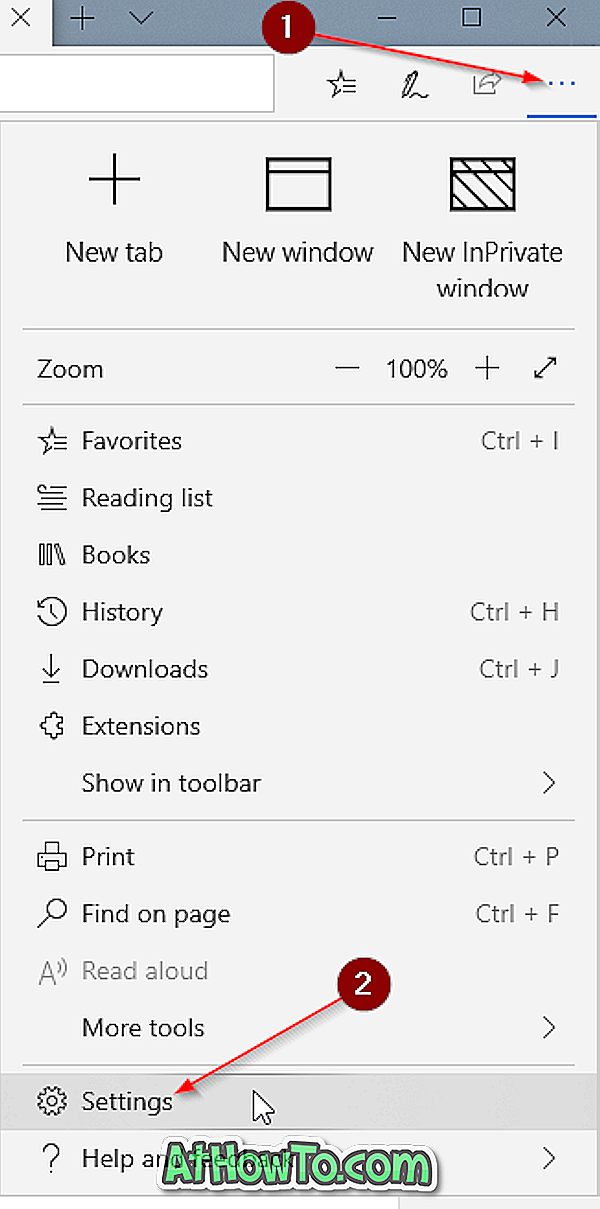
2. solis: noklikšķiniet uz paroles un automātiskā aizpildīšana . Sadaļā Automātiskā aizpildīšana būs redzamas pogas Pārvaldīt veidlapas un pārvaldīt kartes. Noklikšķiniet uz pogas Pārvaldīt kartes, lai redzētu visu kredītkartes informāciju, kas saglabāta pārlūkprogrammā Edge.
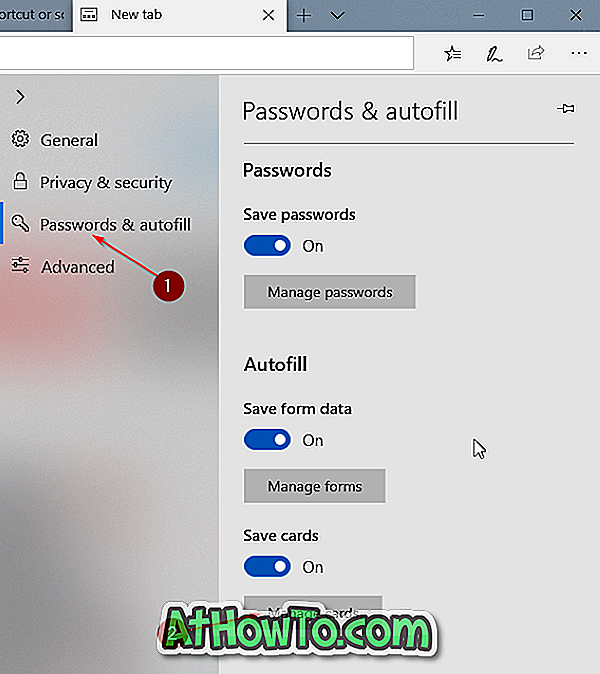
3. solis . Drošības apsvērumu dēļ tas parādīs tikai četrus pēdējos ciparus kartē un vārdu uz kartes un derīguma termiņu. Jūs varat apskatīt pilnu informāciju par karti un rediģēt to, noklikšķinot uz kartes informācijas.
Lai izdzēstu saglabāto karti, vienkārši noklikšķiniet uz pogas “ X ”, kas parādās, kad pārvietojat peles kursoru virs kartes ieraksta.

Jūs varētu interesēt arī tas, kā pārlūkprogrammā Edge saglabātās paroles apskatīt operētājsistēmā Windows 10.










![Kā instalēt Windows 7 uz USB Flash / cieto disku [Easy Way]](https://athowto.com/img/windows-7-guides/269/how-install-windows-7-usb-flash-hard-drive.png)



